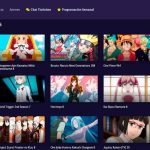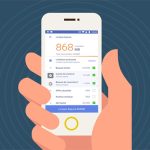Descargar un vídeo de Facebook te permite tener una propia copia del respaldo que realizaste en tu teléfono o computadora. De esa manera, puedes compartirlo fácilmente sin que tengas que desplazarte por las distintas noticias.
Todos, en ocasiones, les sorprende tanto un vídeo que lo quieren conservar para mostrarlo de forma inmediata. Te mostramos cómo descargar un vídeo de Facebook en tu computadora con Windows o Mac si posees un dispositivo iPhone o Android.
¿Se puede descargar un vídeo desde Facebook?
Puedes descargar un vídeo de Facebook siempre que el vídeo se haya configurado como público. Los usuarios de Windows, Mac y Android solamente necesitan copiar y modificar el enlace del vídeo. Por otro lado, los usuarios de iPhone deben usar una aplicación de terceros como MyMedia.
Facebook también posee una opción para “Guardar video” que aparece cuando haces clic en el icono de tres puntos ubicado en la parte superior de la publicación del vídeo. Sin embargo, esto realmente no guarda el vídeo en tu dispositivo, solamente lo guarda en la aplicación para que puedas observarlo más tarde.
Cómo descargar vídeos de Facebook en tu computadora
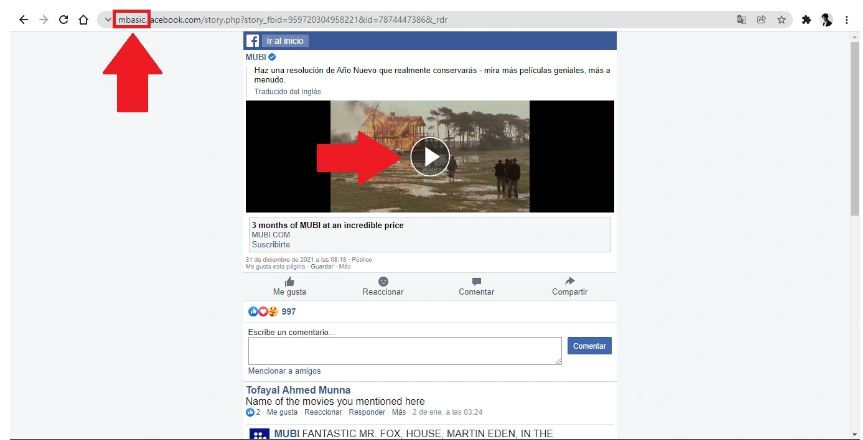
Para descargar un vídeo de Facebook en la computadora, debes hacer clic derecho sobre el vídeo y selecciona “Mostrar URL de video”. Luego, pega la URL en una nueva pestaña y reemplaza www con mbasic. Por último, haz clic derecho y selecciona Guardar video como… a continuación selecciona tu opción de preferencia.
- Inicia tu sesión en Facebook en la computadora. Puedes hacer esto desde cualquier navegador.
- Abre un vídeo que quieras descargar. El vídeo debe comenzar a reproducirse.
- Luego, haz clic derecho en el vídeo. Esto va a hacer que aparezca un menú emergente con “Reproducir”, “Silenciar” y “Mostrar URL de video”.
- A continuación, realiza clic en donde pone “Mostrar URL de video”.
- Copia la URL que aparece en la parte de superior del vídeo. Puedes hacer esto presionando Ctrl + C en un teclado de Windows o Comando + C si estás desde una Mac. También puedes realizar clic con el botón derecho en la URL y seleccionar donde dice “Copiar”.
- Abre otra pestaña nueva en tu navegador y pega la URL en la barra de direcciones. Puedes realizar esto presionando Ctrl + V en un teclado de Windows o Comando + V si estás desde una computadora Mac. También puedes hacer clic con el botón derecho y seleccionar Pegar. No presiones Enter desde tu teclado en este momento.
- Reemplaza el “www” en la URL con “mbasic”. Puedes hacer esto seleccionando el texto con el mouse y seleccionando “Eliminar” en tu teclado. Luego, escribe o pega “mbasic” donde solía encontrarse www. Entonces, tu nueva URL tiene que comenzar con https://mbasic.facebook.com/…
- Luego, presiona en tu teclado el comando Enter. Ello va a abrir una nueva página.
- A continuación, haga clic en el vídeo que desea descargar. Esto abrirá otra página con un reproductor de vídeo contra un fondo negro de página completa.
- Haz clic derecho en el vídeo y selecciona donde pone “Guardar video como”. Y usa la opción de tu preferencia.
- Por último, elije un nombre y destino para el vídeo que acabas de descargar y haz clic en “Guardar”. A continuación, puedes abrir el archivo con cualquier reproductor multimedia que poseas en tu PC y que reconozca los archivos MP4.
Si siempre deseas usar VLC para abrir tus archivos de vídeo, puedes llegar a consultar alguna guía sobre cómo hacer que VLC sea tu reproductor multimedia predeterminado.
Cómo descargar un vídeo de Facebook en un dispositivo Android
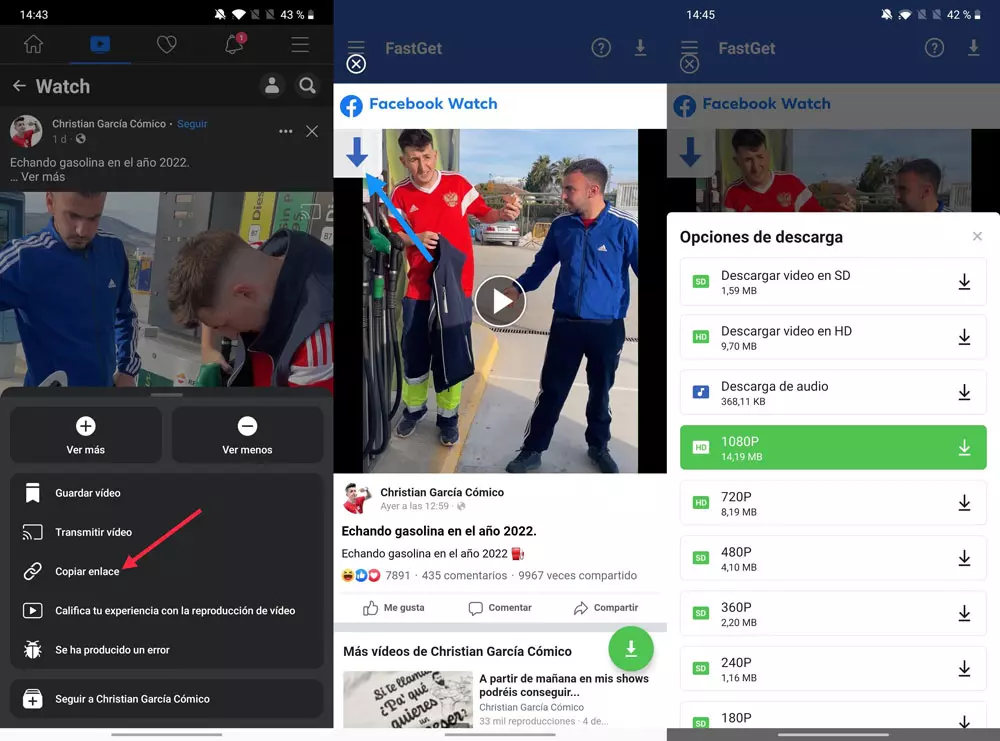
Para descargar un vídeo de Facebook en un dispositivo Android, empieza tocando el ícono de tres puntos en el vídeo y copia el enlace. Luego, debes pegar el enlace en un navegador y reemplaza el “www” con mbasic. A continuación, mantén seleccionado el vídeo y selecciona donde pone “Descargar video”.
- Abre la aplicación de Facebook en tu dispositivo Android. Ahora debes iniciar sesión en tu cuenta si aún no lo has hecho.
- Encuentra el vídeo que quieres descargar.
- Luego, toca el ícono de tres puntos sobre el vídeo.
- A continuación, selecciona en “Copiar enlace” desde el menú que aparece.
- Abre una aplicación con ventanas nuevas de navegador en tu dispositivo y pega el enlace en la barra de direcciones. Puedes realizar esta acción tocando la barra de direcciones y seleccionando “Pegar”.
- Reemplaza el “www” con “mbasic” en la URL del vídeo. Entonces, la URL debe comenzar con https://mbasic.facebook.com/…
- Luego, presiona en “Ir” en el teclado en pantalla.
- A continuación, selecciona el vídeo. Es posible que tengas que volver a iniciar sesión en tu cuenta de Facebook en el momento para seguir avanzando.
- Sigue y toca; mantén presionado el vídeo en la página nuevo que se va a abrir. Vas a observar que aparece un menú emergente.
- A continuación, toca en “Descargar video”. Es posible que debas otorgar a Chrome acceso a tus fotos, medios y archivos. Haz clic en Permitir para continuar pues es la única forma de descargar vídeos de Facebook.
- Una vez finalizada la descarga, haz clic en “Abrir” desde donde vas a poder ver el vídeo. Vas a ver esto en la parte inferior de tu pantalla.
Vas a poder encontrar tu vídeo descargado dirigiéndote a la aplicación de “Archivos” en tu pantalla de inicio, luego selecciona en “Descargas”. Tu vídeo descargado recientemente debe encontrarse en la parte superior de la lista.
Cómo descargar vídeos de Facebook a un iPhone
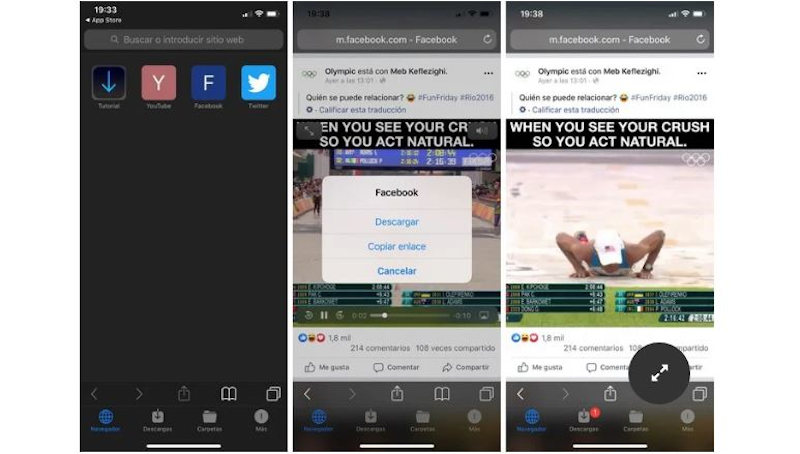
Para descargar un vídeo de Facebook a tu iPhone, empieza por tocar en “Compartir” en el vídeo y luego Copias el enlace. Luego, usa la aplicación MyMedia para ir a fbdown.net, ahí pega el enlace y toca “Descargar el archivo”. A continuación, ve a la pestaña de “Medios” y toca la opción de “Guardar en rollo de cámara”.
- Descarga la aplicación MyMedia – Administrador de archivos. Puedes encontrar esta aplicación en la App Store de Apple.
- Luego abre la aplicación de Facebook en tu iPhone.
- Busca el vídeo que deseas descargar y toca el botón de “Compartir”. Puedes encontrar esto debajo del vídeo.
- Luego, toca el ícono del eslabón de la cadena. Puedes encontrar esto en la esquina superior derecha del menú “Compartir” junto al ícono de tres puntos. Una vez hayas hecho esto, la aplicación de Facebook va a cerrar el menú y te devuelve al vídeo. Vas a observar un mensaje que dice “Copiado”, seguido de una marca para la verificación.
- Abre la aplicación MyMedia – Administrador de archivos.
- Luego, escribe fbdown.net en la barra de búsqueda en la parte superior de tu pantalla. Si no observas esto, desplázate hacia arriba.
- Luego toque donde pone “Ir” en el teclado en pantalla de tu teléfono.
- Sigue y pega la URL del vídeo en el cuadro de texto. Una vez que se cargue el sitio web, toca el cuadro de texto y seleccione “Pegar”.
- Consecuente, toca donde pone “Descargar”. Esto va a abrir otra página con una foto en miniatura de tu vídeo.
- A continuación, toca en “Más opciones”. No toque ningún otro botón en la página.
- Luego toca en “Forzar descarga SD” o “Forzar descarga HD”. SD significa definición estándar, mientras que HD significa alta definición.
- A continuación que hayas elegido tu acción de destino, selecciona en “Descargar el archivo”.
- Elije un nombre de archivo para tu vídeo y selecciona en “Guardar”.
- Espera a que se complete la descarga. La aplicación se va a abrir en la pestaña “Descargando”. Vas a ver una barra de progreso con el nombre del archivo, el tamaño del archivo y el tiempo de descarga. Una vez finalizada la descarga, la barra de progreso va a desaparecer.
- Luego, toca “Atrás” en la esquina superior derecha de la aplicación.
- A continuación, toca en la opción de “Medios”. Puedes encontrar esto en la parte inferior de la aplicación.
- Toca el vídeo que acabas de descargar.
- Presiona Guardar en rollo de cámara. Luego puedes encontrar el vídeo en tu aplicación Fotos.
Hay una manera más fácil, y es cómo también puedes guardarlo en un dispositivo móvil. Puedes descargar un vídeo de Facebook de la misma manera que descargarías un vídeo de Twitter: copiando el enlace para compartir y pegando ese enlace en un sitio web de un tercero diseñado para hacer todo ese trabajo por ti.
Una vez que hayas copiado el enlace del tweet, vas a querer ir a un sitio web como FB Down. Dentro de la plataforma, vas a pegar el enlace copiado y haces clic en descargar.
También puedes optar por descargar una aplicación de terceros como la aplicación Friendly for Facebook, que te va a brindar funciones adicionales a la aplicación de Facebook, incluida una opción de descarga de vídeos en Facebook.
Si todo lo demás falla, siempre puedes optar por grabar tu pantalla, reproducir el vídeo y guardarlo en tu teléfono o PC de escritorio de esa manera. La grabación de pantalla es bastante simple, pero es posible que no te brinde la misma calidad que guardar el vídeo de Facebook de forma independiente.
Conclusiones
Descargar vídeos de Facebook es una alternativa al guardado común de vídeos dentro de la propia red social. Descargando los vídeos de Facebook evitas tener que perder el tiempo y tener tus vídeos favoritos a la mano.